Online Documentation for SQL Administrator for SQL Server
Задание наборов носителей
На этом шаге определите, будут ли резервные копии всех баз данных записаны на один набор носителей, или каждая резервная копия будет записана на отдельный носитель.
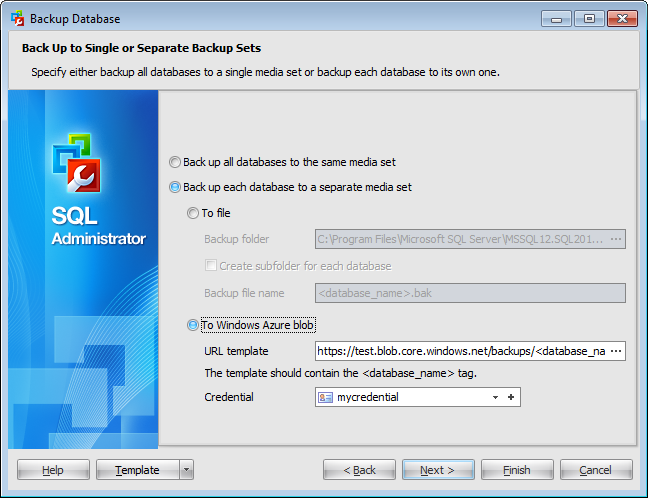
![]() Back up all databases to the same media set
Back up all databases to the same media set
Все резервные копии баз данных будут записаны на один набор носителей после выполнения операции.
![]() Back up each database to a separate media set
Back up each database to a separate media set
Резервная копия каждой базы данных будет записана на отдельный носитель.
![]() To file
To file
Резервная копия каждой базы данных будет записана в отдельный локальный файл.
Backup folder
С помощью кнопки ![]() выберите папку, в которой хотите создать резервную копию.
выберите папку, в которой хотите создать резервную копию.
![]() Create subfolder for each database - создать подкаталог для каждой базы.
Create subfolder for each database - создать подкаталог для каждой базы.
Backup file name
Введите имя файла резервной копии. По умолчанию будет создан файл с именем <database_name>.bak, где <database_name> - имя той базы данных, резервная копия которой создается.
![]() To Windows Azure blob
To Windows Azure blob
Резервная копия каждой базы данных будет загружена в отдельный файл в хранилище Windows Azure.
URL template
С помощью кнопки ![]() вызовите диалог для задания Windows Azure URL. Итоговый URL-адрес должен содержать тэг <database _name>. Он будет заменен на имя базы данных при загрузке файла резервной копии в хранилище.
вызовите диалог для задания Windows Azure URL. Итоговый URL-адрес должен содержать тэг <database _name>. Он будет заменен на имя базы данных при загрузке файла резервной копии в хранилище.
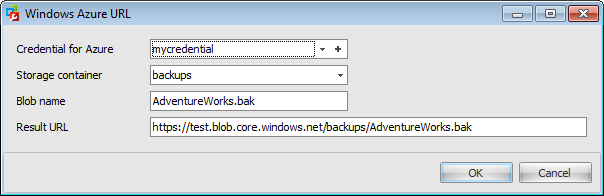
Credential for Azure
Из выпадающего списка выберите учетную запись, которая будет использоваться для доступа к хранилищу Windows Azure. Чтобы создать новую учетную запись, нажмите кнопку ![]() Add.
Add.
Storage container
Введите имя контейнера для хранения файла резервной копии.
Blob name
Введите имя файла резервной копии базы данных.
Result URL
В этом поле будет отображаться сформированный URL для доступа к файлу резервной копии.


































































